Gerir o acesso dos empregados dos parceiros às contas dos clientes
Ultima atualização: Março 14, 2024
Disponível com qualquer uma das seguintes assinaturas, salvo menção ao contrário:
| Partner Account |
- Os administradores de parceiros podem gerir facilmente as permissões de funcionários de parceiros nas contas HubSpot dos seus clientes diretamente a partir da sua conta de parceiro. Isto cria uma experiência simplificada para os clientes e permite-lhes dar permissões alargadas aos parceiros.
Antes de começar
Consulte a tabela abaixo para ver as diferenças entre os dois tipos de administradores na conta da HubSpot de um cliente e os recursos disponíveis:
| Superadministrador | Administrador do parceiro | Recursos disponíveis | |
| Acesso elevado à conta |
Sim |
Sim |
|
| Privilégios totais de administrador |
Sim
|
Não
|
|
| Funcionalidades pagas do Sales ou Service Hub através do lugar de parceiro |
Sim |
Sim |
|
| Recursos de gerenciamento de várias contas |
Não |
Sim |
|
Além disso, os administradores parceiros não têm acesso aos seguintes recursos:
- Provisionamento de utilizadores através do SCIM através do Okta.
- Migração para outros data centers.
Nota: Partner admin é um conjunto de permissões aplicado na criação do utilizador ou aplicado a utilizadores existentes. Os administradores de parceiros podem remover ou adicionar permissões individuais conforme necessário.
Tornar-se um administrador parceiro
Para se tornar um administrador de parceiro e gerir as permissões dos seus empregados, precisa de ter acesso ao Gestor de Acesso de Cliente. Para fazer isso:
- Tem de ser um super administrador ou ter as permissões View e Edit Partner Employee management.
Para se tornar um administrador de parceiro na conta de um cliente, deve primeiro fornecer ao seu cliente a sua ligação de acesso de administrador de parceiro. Apenas os Parceiros e Fornecedores de Soluções podem ser Administradores de Parceiros.
- Na sua conta de Parceiro, navegue para Partner > Client Access Manager.
- No canto superior direito, clique em Obter ligação de acesso.
- Na caixa pop-up, clique em Copiar ligação para copiar a sua ligação de acesso pessoal. Envie isto aos seus clientes.
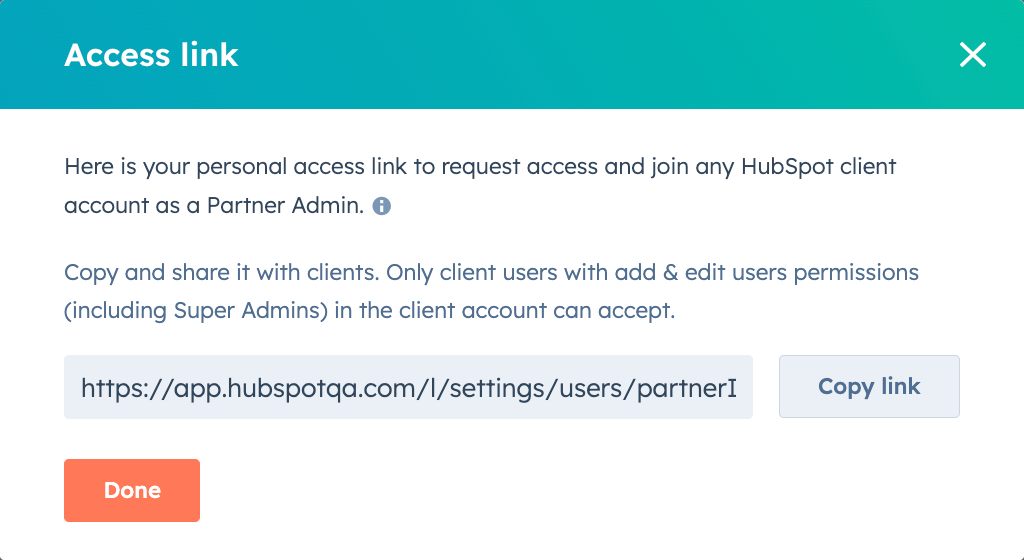
- Assim que o seu cliente abrir e aprovar o seu link de acesso, será criado como funcionário do parceiro na sua conta da HubSpot com permissões de administrador de parceiro.
- Receberá um e-mail quando o seu cliente tiver aprovado a sua ligação de acesso.
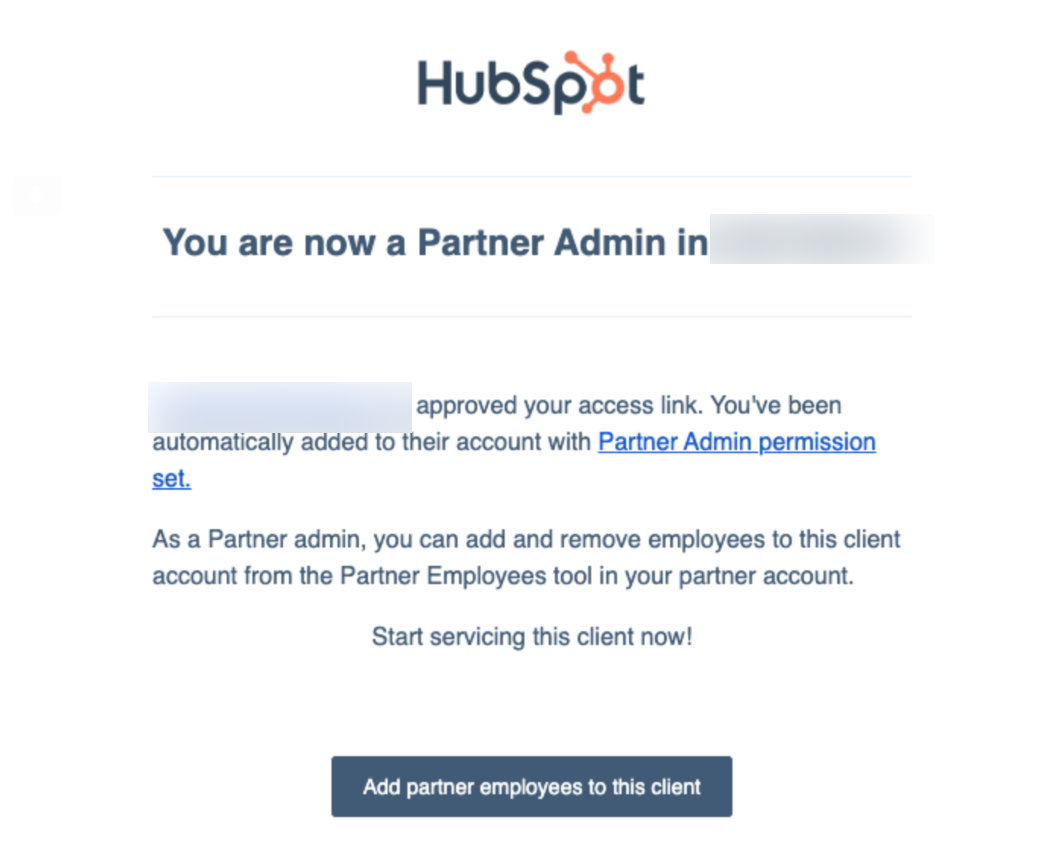
Também é possível enviar uma ligação de acesso em nome de um empregado parceiro. Para fazer isso:
- Na sua conta de Parceiro, navegue para Partner > Client Access Manager.
- Clique no separador Employees.
- Clique no nome de um empregado.
- No canto superior direito, clique em Actions > Copy Access Link e envie-o aos seus clientes.
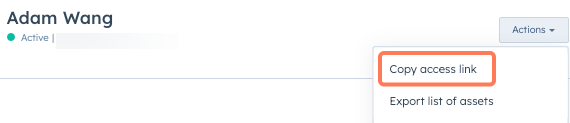
Adicionar funcionários à conta HubSpot do seu cliente
Os administradores de parceiros podem adicionar empregados a contas de clientes diretamente a partir da sua conta de parceiro.
- Na sua conta de Parceiro da HubSpot, navegue para Parceiro > Gestor de acesso de cliente.
- No separador Clientes, passe o cursor do rato sobre o cliente ao qual pretende adicionar empregados do Parceiro e clique em Acções > Adicionar empregados.
Nota: o nome do cliente apresentado no Gestor de Acesso de Clientes provém do nome do registo da empresa no CRM do seu parceiro, que pode ser diferente do nome oficial do cliente.
-
- No painel direito, clique no menu pendente Employees e seleccione os empregados a adicionar à conta.
- Clique no menu pendente Permissions set para selecionar o conjunto de permissões que estes empregados devem ter.
-
- Clique em Adicionar empregados.
Todos os empregados podem ser encontrados no separador Employees do Client Access Manager. Os funcionários com um domínio de correio eletrónico de parceiro terão uma marca de verificação ao lado do seu endereço de correio eletrónico. Quando um funcionário é adicionado à conta da HubSpot do seu cliente, ele terá acesso ao Partner Seat.
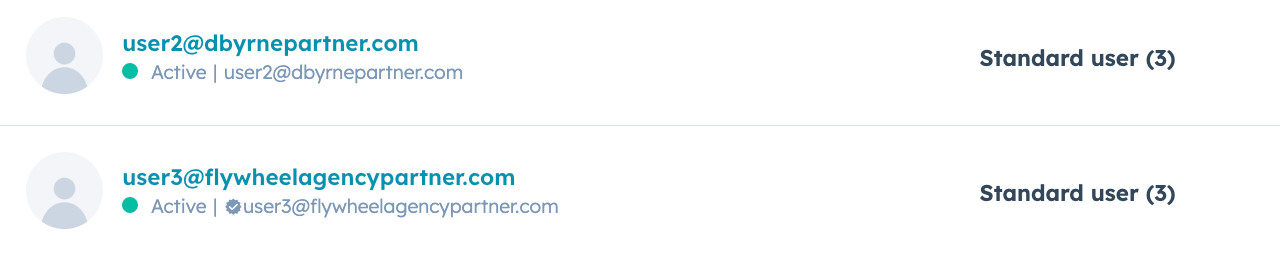
Se um colaborador sem um domínio de correio eletrónico de colaborador parceiro já existir na conta do cliente, é necessário associar manualmente o colaborador à conta do cliente para que possa receber crédito gerido. Para ligar manualmente um empregado:
- Na sua conta de Parceiro da HubSpot, navegue para Parceiro > Gestor de acesso de cliente.
- No separador Empregados, passe o cursor sobre o empregado que pretende associar a uma conta e clique em Acções > Associar clientes.
- Seleccione um cliente no menu pendente e clique em Confirmar.
Atualizar as permissões dos funcionários na conta HubSpot do cliente
Os administradores de parceiros podem atualizar as permissões dos funcionários dos parceiros na sua conta de cliente a partir da sua conta de parceiro. Para fazer isso:
- Na sua conta de Parceiro da HubSpot, navegue para Parceiro > Gestor de acesso de cliente.
- No separador Clientes, passe o rato sobre o cliente para o qual pretende editar as permissões e clique em Acções > Detalhes.
- Passe o cursor sobre o empregado cujas permissões pretende editar e clique em Acções > Alterar conjunto de permissões.
-
- Clique no menu pendente Conjunto de permissões e seleccione o conjunto de permissões que pretende aplicar ao empregado.
- Clique em Confirmar.
Os administradores de parceiros só podem adicionar ou remover permissões que tenham de outro colaborador. Por exemplo, no caso de o Administrador do parceiro não ter acesso a Reports permissões:
- Se adicionarem um colaborador ou alterarem o conjunto de permissões do colaborador, este não terá acesso aos Relatórios permissões.
- Se o funcionário já tiver permissões de acesso a Relatórios, não será removido quando o Administrador do parceiro alterar o seu conjunto de permissões.
Remover funcionários da conta HubSpot do cliente
Atenção: A desativação de um empregado não põe termo a uma relação gerida entre um Parceiro e um cliente. Para terminar a relação gerida, é necessário remover todos os empregados da conta de cliente.
Os administradores de parceiros podem remover funcionários da conta de um cliente através da conta de parceiro. Ao remover pessoal, os administradores de parceiros podem rever todos os activos pertencentes ao funcionário.
Se for um super administrador ou tiver as permissões View e Edit Partner Employee management permissions, pode desativar ou remover quaisquer empregados parceiros de qualquer conta de cliente. Tem de ser um administrador de parceiro numa conta de cliente para reativar, editar permissões ou adicionar empregados a clientes.
Remover um empregado de uma ou várias contas de clientes
- Na sua conta de Parceiro, navegue para Partner > Client Access Manager.
- Clique no separador Employees.
- Passe o cursor do rato sobre o empregado que pretende remover da conta de cliente e clique em Remover empregado dos clientes.
- No assistente, reveja todas as contas de cliente em que o empregado Parceiro é um utilizador e todos os activos afectados.
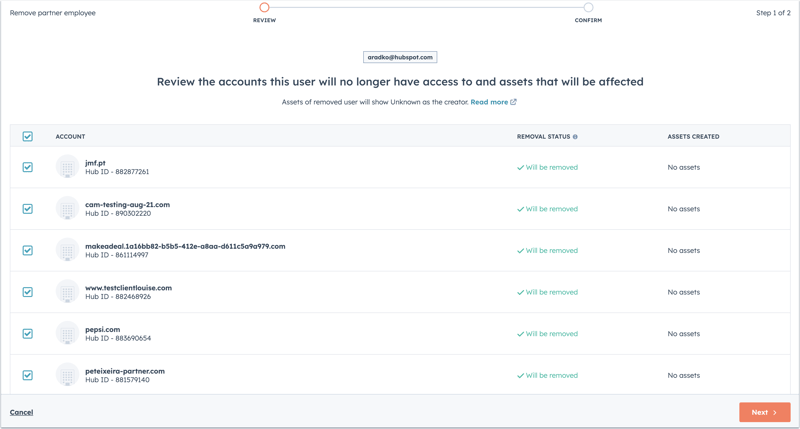
- Seleccione as caixas de verificação junto das contas de cliente das quais pretende remover o empregado.
- Clique em Próximo.
- Reveja as informações de remoção e clique em Done.
Remover todos os empregados de uma conta de cliente
Para remover todos os funcionários parceiros da conta da HubSpot de um cliente:
- Na sua conta de Parceiro, navegue para Partner > Client Access Manager.
- No separador Clients, clique no filtro Access types e seleccione all as caixas de verificação. Desta forma, garante que tem uma lista de clientes a que qualquer um dos seus empregados tem acesso.
- Clique no nome do cliente com o qual pretende terminar a relação gerida.
- Seleccione a caixa de verificação para selecionar todos os empregados.
- Clique em Remover empregado parceiro.
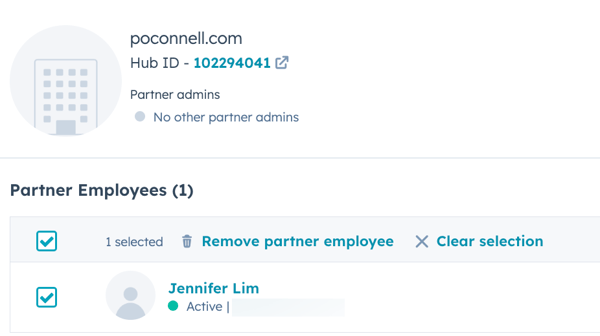
- No assistente, reveja todos os empregados e os activos afectados.
- Clique em Confirmar remoção.
Fazer o descrito a seguir não encerrará imediatamente um relacionamento gerenciado entre você e seu cliente da HubSpot. A relação só terminará 60 dias após a última atividade qualificada do parceiro na conta do cliente:
- Desativar todos os funcionários que gerem o cliente na sua conta de parceiro.
- Interrompa toda a atividade do parceiro na conta do cliente.
- Se todos os empregados da conta de um cliente tiverem sido desactivados, como administrador do parceiro, pode reactivá-los ou removê-los da conta.
- Se o utilizador (o administrador do parceiro) e todos os funcionários tiverem sido desactivados, qualquer funcionário do parceiro na conta de parceiro que seja um superadministrador ou que tenha Ver e Editar Permissões de gestão de funcionários do parceiro pode removê-lo a si e a todos os outros utilizadores da conta de cliente.
Migrar de super administrador para administrador de parceiro
Se já é um super administrador na conta do seu cliente, pode tornar-se um administrador de parceiro através da sua conta de parceiro.
- Na sua conta de Parceiro da HubSpot, navegue para Parceiro > Gestor de acesso de cliente.
- Passe o cursor do rato sobre a conta de cliente para a qual pretende ser um Partner Admin e clique em Change to Partner Admin.
- Na janela pop-up, clique no botão Keep billing permissions toggle on se pretender manter as suas permissões de faturação na conta de cliente depois de se tornar um administrador de parceiro.
- Clique em Confirmar.
- Depois de se tornar um administrador de parceiros, pode utilizar o Gestor de acesso de clientes para alterar outros superadministradores para administradores de parceiros.
- Tem de haver pelo menos um super administrador na conta de cliente. Se for o único superadministrador na conta de cliente, não será possível mudar a si próprio ou a outros para um administrador de parceiro.
